Paket RPM dibuat dan dikompilasi untuk digunakan dalam distribusi Linux berbasis Fedora dan Red Hat. RPM adalah singkatan dari RPM Package Manager. Ubuntu dan distribusi Debian lainnya menggunakan .deb kemasan. Terkadang, Anda tidak akan menemukan paket Debian yang Anda inginkan untuk Linux Ubuntu Anda, tetapi paket tersebut mungkin tersedia dalam versi kompilasi RPM. Dalam hal ini, beberapa metode memungkinkan Anda untuk menginstal paket RPM pada sistem Linux Ubuntu Anda.
Paket RPM di Sistem Ubuntu/Debian
Awalnya, sistem manajemen paket RPM dibangun untuk Red Hat Linux. Kemudian, menjadi populer dan tersedia untuk Fedora, SuSE Linux, dan distribusi Linux berbasis Red Hat lainnya. Karena Red Hat dan Debian keduanya adalah sistem Linux yang berbeda dan keduanya memiliki repositori paket, Anda harus berhati-hati saat menginstal paket RPM pada Linux Ubuntu untuk menghindari kesalahan ketergantungan. Posting ini akan melihat bagaimana Anda dapat menginstal paket RPM di Ubuntu dan distribusi Linux Debian lainnya.
Langkah 1:Instal Paket Alien di Sistem Debian
Di Linux, aplikasi Alien adalah konverter paket distribusi untuk Debian Linux. Itu dapat mengonversi paket RPM ke format Debian. Anda dapat menjalankan perintah berikut pada shell terminal Ubuntu Anda dengan hak akses root untuk menginstal paket Alien pada sistem Debian Anda.
sudo apt install alien
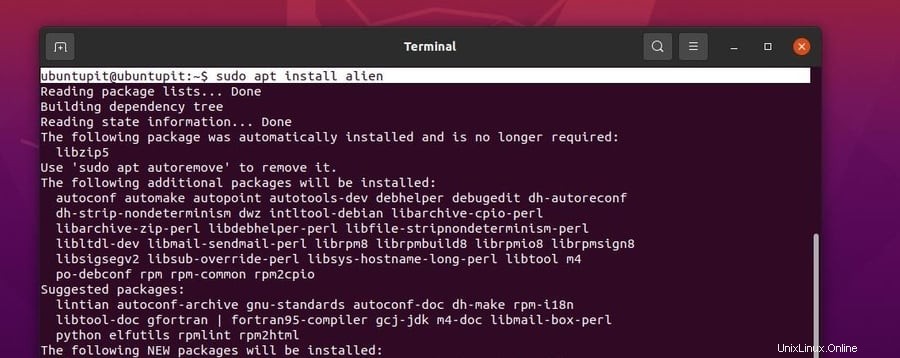
Langkah 2:Unduh Paket RPM
Alat Alien akan memungkinkan menginstal paket RPM pada sistem Ubuntu Anda. Tetapi Anda tidak dapat menggunakan perintah YUM atau DNF untuk menginstal paket RPM melalui repositori Red Hat; Anda perlu mengonversi paket RPM ke format Debian.
Pertama, Anda harus mengunduh paket RPM yang Anda inginkan di sistem Anda. Mari unduh paket RPM dan ubah menjadi RPM. Di sini, saya akan mengunduh paket RPM Google Chrome untuk mendemonstrasikan prosesnya. Anda dapat memilih paket RPM lain juga. Klik di sini untuk mengunduh paket RPM Google Chrome.
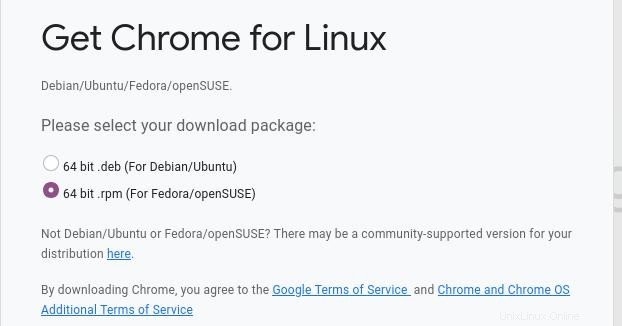
Langkah 3:Instal Paket RPM di Debian Linux
- -
Ada dua metode menginstal paket RPM pada sistem Ubuntu. Anda dapat mengonversi .rpm paket ke .deb atau Anda dapat menginstal paket RPM langsung di sistem Debian Anda melalui alat Alien. Di sini, kita akan membahas kedua cara untuk menginstal paket RPM pada sistem Linux Debian.
Metode 1:Konversi dan Instal Paket RPM di Ubuntu
Setelah menginstal alat Alien di Linux Debian Anda, Anda sekarang dapat mengonversi paket rpm yang telah Anda unduh sebelumnya. Anda dapat mengikuti proses yang diberikan di bawah ini untuk melakukan konversi paket. Jalankan perintah berikut pada shell terminal Anda untuk mengonversi paket RPM ke format Debian. Jangan lupa untuk mengganti jalur dan nama paket dengan milik Anda.
sudo alien google-chrome-stable_current_x86_64.rpm
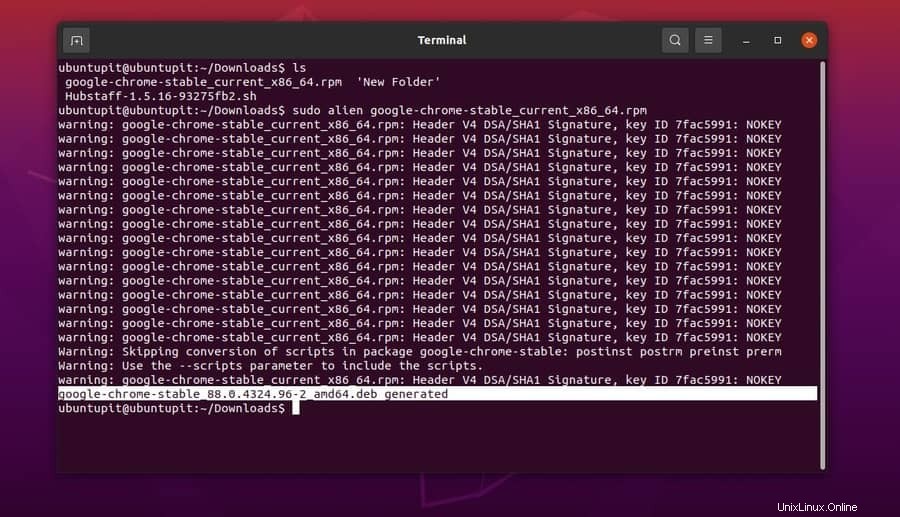
Saat konversi berhasil, Anda sekarang dapat menjalankan dpkg perintah atau apt install perintah pada shell terminal Anda untuk menginstal paket RPM di Linux Ubuntu Anda.
Perintah Dpkg untuk menginstal paket di Ubuntu.
sudo dpkg -i google-chrome-stable_88.0.4324.96-2_amd64.deb
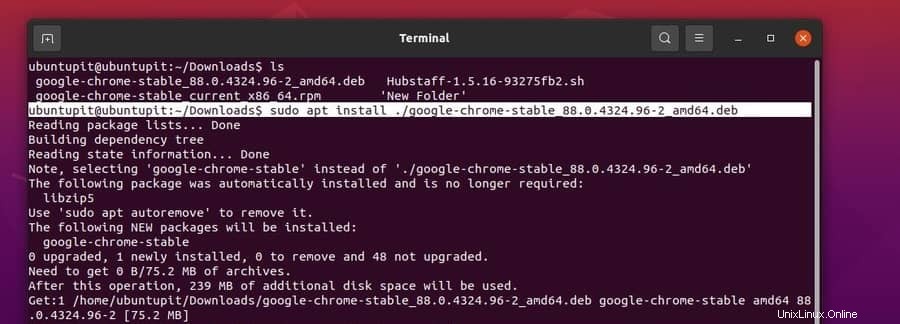
Perintah apt untuk menginstal paket di Ubuntu.
sudo apt install ./google-chrome-stable_88.0.4324.96-2_amd64.deb
Metode 2:Instal Paket RPM Langsung di Ubuntu
Ini adalah proses langsung menginstal paket rpm di ubuntu-desktop. Pertama, buka direktori tempat Anda mengunduh .rpm package, lalu jalankan perintah Alien berikut pada shell terminal Anda untuk menginstal paket secara langsung di Ubuntu atau distribusi Linux berbasis Debian lainnya.
sudo alien -i google-chrome-stable_current_x86_64.rpm
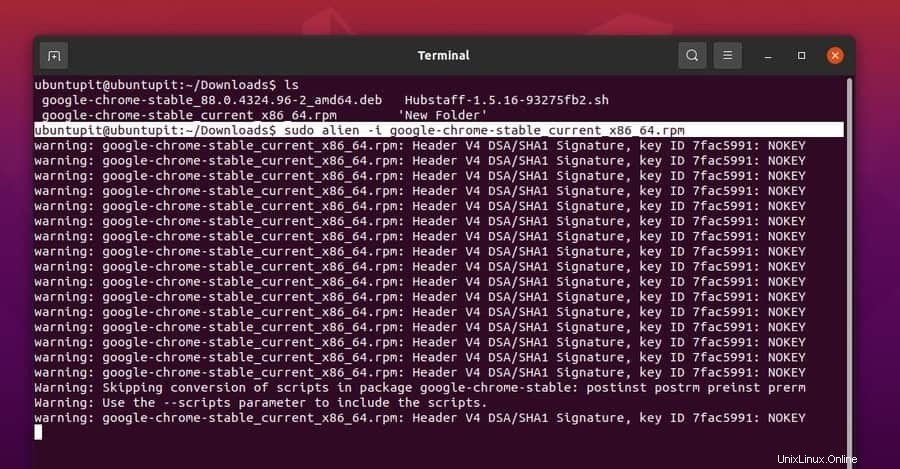
Kata Penutup
Menginstal paket RPM pada sistem Debian bukanlah tugas yang rumit, tetapi Anda mungkin melihat beberapa ketidakcocokan pada paket tersebut. Terkadang, paket mungkin tidak menampilkan ikon default, atau Anda jarang melihat kesalahan ketergantungan kecil pada sistem Anda. Namun, saya telah menjelaskan apa itu paket RPM dan bagaimana Anda dapat menginstalnya di desktop Ubuntu dan distribusi Linux berbasis Debian lainnya di seluruh postingan.
Jika menurut Anda postingan ini bermanfaat dan informatif, silakan bagikan dengan teman dan komunitas Linux Anda. Kami juga mendorong Anda untuk menuliskan pendapat Anda tentang posting ini di bagian komentar.